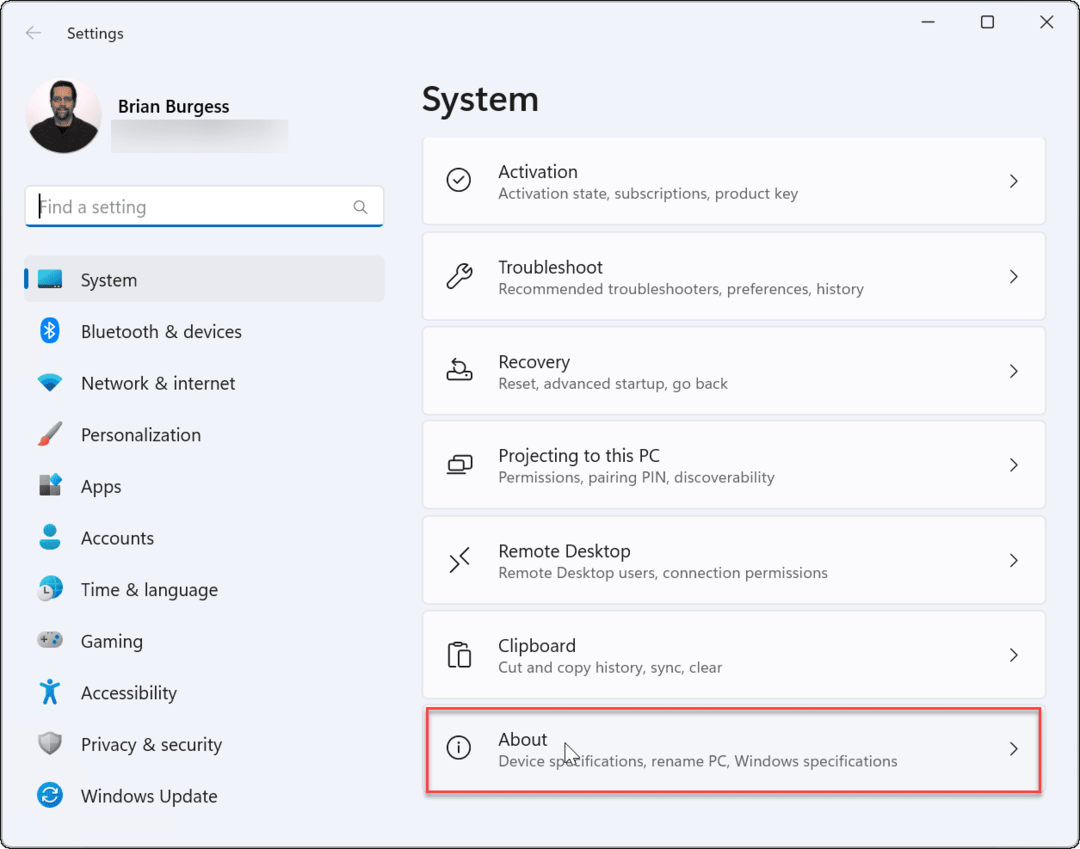Последње ажурирање

У овом чланку ћемо вам представити и показати све корисне тастерске пречице које су вам доступне као ТоДоист корисник.
ТоДоист је моћан алат за управљање временом који свако може да користи бесплатно. На располагању су и неке корисне напредне функције за свакога ко је спреман да плати јефтин премиум пакет.
Међутим, да користите ТоДоист што ефикасније, сјајна је идеја научити и запамтити све доступне пречице на тастатури ТоДоист.
У овом чланку ћемо вам представити и показати све корисне тастерске пречице које су вам доступне као ТоДоист корисник.
Белешка: Све доле описане пречице радиће на најпопуларнијој верзији ТоДоист-а заснованој на вебу.
Опште тастерске пречице
Пре него што дођемо до тастерских пречица ТоДоист са одређенијом наменом, постоји неколико тастерских пречица за општу намену које ћете вероватно најчешће користити.
- Притисните м за отварање или сажимање бочног менија.
- Притисните х да се вратите на приказ „куће“ (ово је Данас опција менија).
- Изаберите више задатака одједном држећи Цтрл или Схифт (на Виндовс-у) или тастер Цомманд (на Мац-у) и кликните левим тастером миша на више задатака да бисте их изабрали. Можете да користите мени на врху да бисте реаговали на њих више задатака одмах.
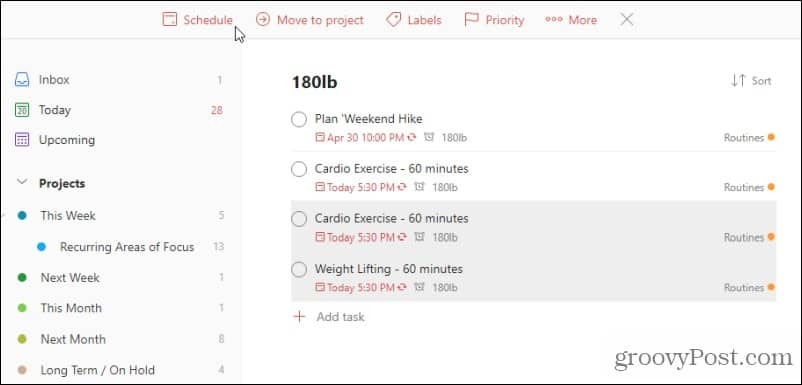
- Притисните к да брзо додате нови задатак, а да бисте је додали на дну тренутне листе или А. да бисте је додали на врх тренутне листе.
- Притисните с да додате нови одељак (одељци вам омогућавају да задатке групишете под властитим заглављем).
- Притисните / или ф да отворите прозор за претрагу (поље за претрагу је место где можете пронаћи задатке и друге ставке на листи обавеза).
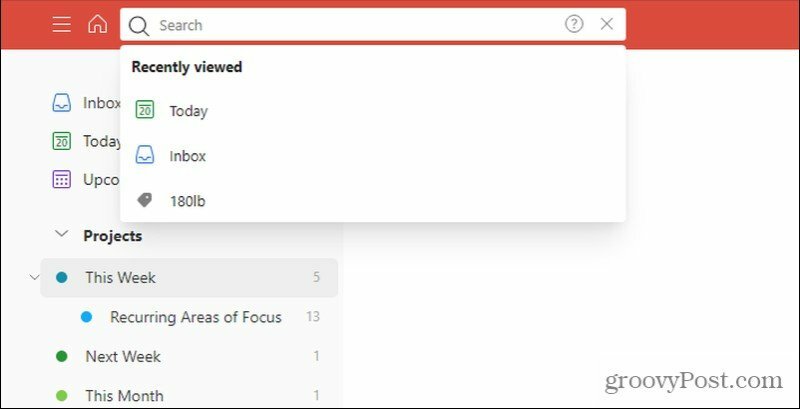
- Држи Смена тастер и притисните в да промените тренутни приказ листе у Канбан приказ плоче.
Све горње пречице на тастатури ТоДоист помоћи ће вам да се брзо крећете, претражујете или додајете нове задатке. Међутим, остало је још много пречица за покривање.
Брзо додавање предмета
Научили сте како брзо додавати задатке у горњи одељак, али постоје пречице за брзо додавање и за додавање других ставки.
Пречице на тастатури за брзо додавање раде само када је задатак отворен, а курсор је у пољу задатка.
- Притисните @ праћен текстом за додавање нове ознаке задатку.
- Притисните # и изаберите пројекат којем желите да приложите тај задатак.
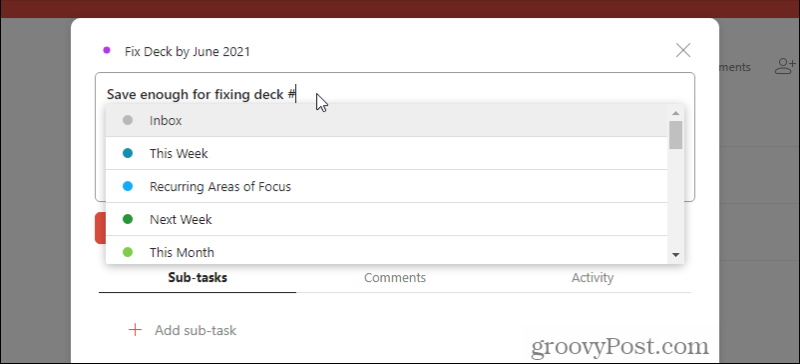
- Притисните / да изабере одељак за задатак.
- Притисните + да некоме брзо доделите задатак.
- Тип п1 кроз п4 да бисте задали приоритет задатку (видећете да се текст мења у тачну ознаку приоритета).
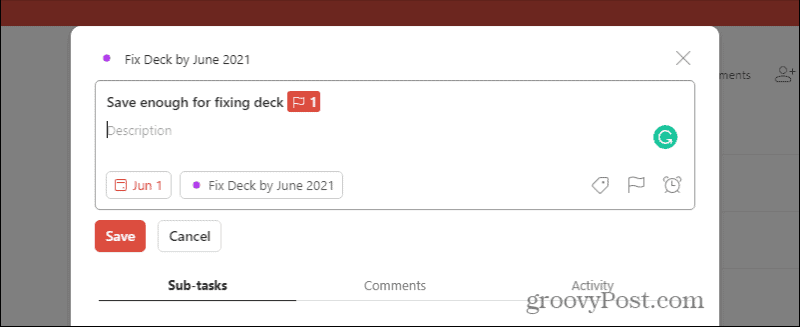
Тастерске пречице за уређивање задатака
Када додајете нови задатак или уређујете постојећи, можете да користите било коју пречицу на тастатури у наставку.
- Држи Алт тастер и кликните на задатак (или Опција тастер на Мац-у) и можете да уредите назив задатка.
- Притисните изаћи да откажете све што тренутно мењате током уређивања задатка.
- Након што креирате задатак, ако га желите сачувати и одмах испод њега створити други задатак, држите тастер Смена тастер и притисните Ентер.
- Ако желите сачувати задатак и створити нови задатак изнад њега, држите тастер Цтрл тастер и притисните Ентер.
- Док уређујете задатак, задатком можете прећи на задатак изнад њега Цтрл и притиском на Горе стрелицу или притисните Доле стрелица за прелазак на задатак испод ње.
ТоДоист пречице за сортирање задатака
Када сте у приказу листе задатака у пројекту у ТоДоист-у, можете брзо да сортирате листу задатака помоћу четири тастерске пречице.
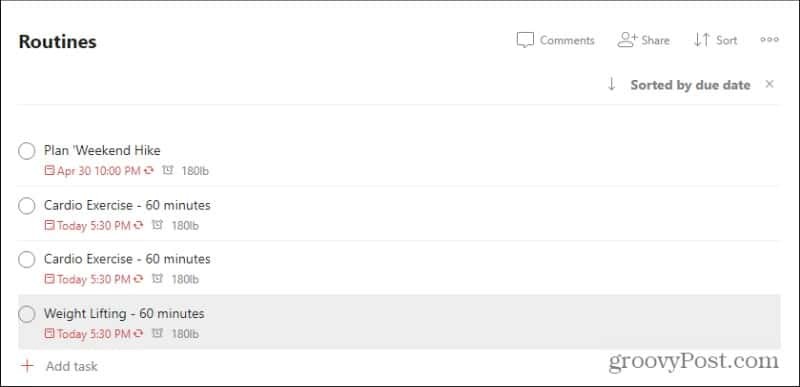
- д - сортирај по датуму
- стр - сортирај по приоритету задатка
- н - сортирај по имену задатка
- р - сортирати према имену особе додељене задатку
Коришћење пречица на тастатури ТоДоист на другим платформама
Углавном све пречице изнад које раде на веб верзији ТоДоист-а углавном раде на апликацијама за друге платформе, уз неколико изузетака.
на Виндовс 10, постоје две додатне „глобалне“ пречице.
- притисните Виндовс кључ, Алт, и С. за пребацивање између приказивања или скривања апликације ТоДоист.
- притисните Виндовс кључ, Алт, и К за брзо додавање новог задатка.
На мацОС-у су ове исте глобалне пречице следеће.
- Притисните Цтрл, Команда тастер и Т. да бисте приказали или сакрили ТоДоист.
- Притисните Цтрл, Команда тастер и А. да бисте додали нови задатак.
Већина људи никада неће користити тастерске пречице на Андроиду или иОС-у јер ће вам за то бити потребна мобилна тастатура. Међутим, ако намеравате да користите мобилну тастатуру, можете приступити листи мобилне тастерске пречице на веб локацији ТоДоист.
Како обрисати Гоогле Цхроме кеш меморију, колачиће и историју прегледања
Цхроме одлично обавља посао чувања историје прегледања, кеш меморије и колачића да би оптимизовао перформансе прегледача на мрежи. Њен је како ...
Подударање цена у продавници: Како доћи до цена на мрежи док купујете у продавници
Куповина у продавници не значи да морате да платите веће цене. Захваљујући гаранцијама за подударање цена, можете да остварите онлине попусте током куповине у ...
Како поклонити Диснеи Плус претплату дигиталном поклон картицом
Ако сте уживали у Диснеи Плус-у и желите да га делите са другима, ево како да купите Диснеи + Гифт претплату за ...
Ваш водич за дељење докумената у Гоогле документима, табелама и дијапозитивима
Можете лако да сарађујете са Гоогле-овим веб апликацијама. Ево вашег водича за дељење у Гоогле документима, табелама и презентацијама са дозволама ...